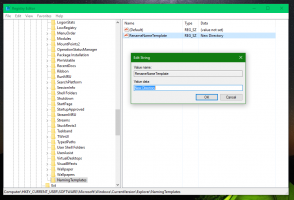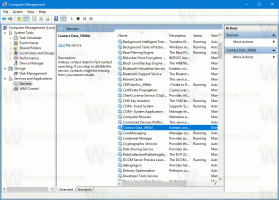Išjunkite „Bluetooth“ automatinį įjungimą „Blueman“ sistemoje „Linux“.
„Bluetooth“ yra populiarus įvairių įrenginių trumpojo nuotolio belaidžio sujungimo standartas. Naudojant Bluetooth galima susieti išmaniuosius telefonus, nešiojamuosius kompiuterius, stalinius kompiuterius, belaides klaviatūras ir peles. Šiandien pamatysime, kaip išjungti „Bluetooth“ automatinį įjungimą „Blueman“ operacinėje sistemoje „Linux“.
Istoriškai „Bluetooth“ paketą „Linux“ įdiegė „BlueZ“ biblioteka. „BlueZ“ palaiko pagrindinius „Bluetooth“ sluoksnius ir protokolus. Daugelyje šiuolaikinių „Linux“ platinimų yra iš anksto įdiegtas „BlueZ“.
„Blueman“ yra populiari „BlueZ“ sąsaja. Tai visų funkcijų „Bluetooth“ tvarkyklė, leidžianti prijungti ir atjungti aparatinę įrangą, naršyti failus ir atlikti visas palaikomas operacijas su „Bluetooth“ įrenginiais.
„Blueman“ yra de facto standartas, kai kalbama apie „Bluetooth“ valdymą „Linux“. Jei jūsų „Linux“ kompiuteryje yra „Bluetooth“ palaikymas, labai tikėtina, kad įdiegėte „Blueman“.
Yra viena erzinanti „Blueman“ problema. Kiekvieną kartą, kai jos programėlė pasirodo sistemos dėkle, ji automatiškai įjungia „Bluetooth“. Nors tai yra pageidaujama elgsena, kai naudojate belaidę „Bluetooth“ klaviatūrą arba pelę, kuri yra suporuota tiesiogiai su kompiuteriu, nenaudojant papildomo siųstuvo, tai nėra idealu, kai naudojate nešiojamąjį kompiuterį baterija. Be to, galbūt norėsite išjungti „Bluetooth“ privatumo sumetimais. Yra keletas būdų, kaip neleisti „Blueman“ automatiškai įjungti „Bluetooth“. Štai kaip tai galima padaryti.
Norėdami išjungti „Bluetooth“ automatinį įjungimą „Blueman“., atlikite šiuos veiksmus.
- Paleiskite „Blueman“ ir meniu pasirinkite „View - Plugins“.
- Skiltyje „Papildiniai“ kairėje pasirinkite „Power Manager“.
- Dešinėje spustelėkite mygtuką Konfigūracija.
- Atžymėkite parinktį Automatinis įjungimas.
Su tavimi baigta!
Norėdami išjungti „Bluetooth“ automatinį įjungimą terminale
- Atidarykite a naujas terminalo emuliatorius.
- Įveskite šią komandą:
gsettings set org.blueman.plugins.powermanager auto-power-on false
- Paspauskite klavišą Enter, kad išjungtumėte „Bluetooth“ automatinį įjungimą „Blueman“.
Tą patį galima padaryti naudojant dconf-editor. Dconf redaktorius yra grafinis įrankis, leidžiantis keisti programos parinktis naudojant GUI, panašią į Regedit.exe sistemoje Windows. Jei jums labiau patinka dconf-editor, štai ką turėtumėte padaryti.
Išjunkite automatinį „Bluetooth“ įjungimą naudodami „Dconf“ redaktorių
- Paleiskite dconf-editor. Jo piktogramą rasite žemiau Nustatymai darbalaukio aplinkos programų meniu. Arba galite paleisti komandą dconf redaktorius iš savo terminalo programos.
- Eikite į /org/blueman/plugins/powermanager.
- Išjunkite parinktį automatinis įjungimas.
Viskas.